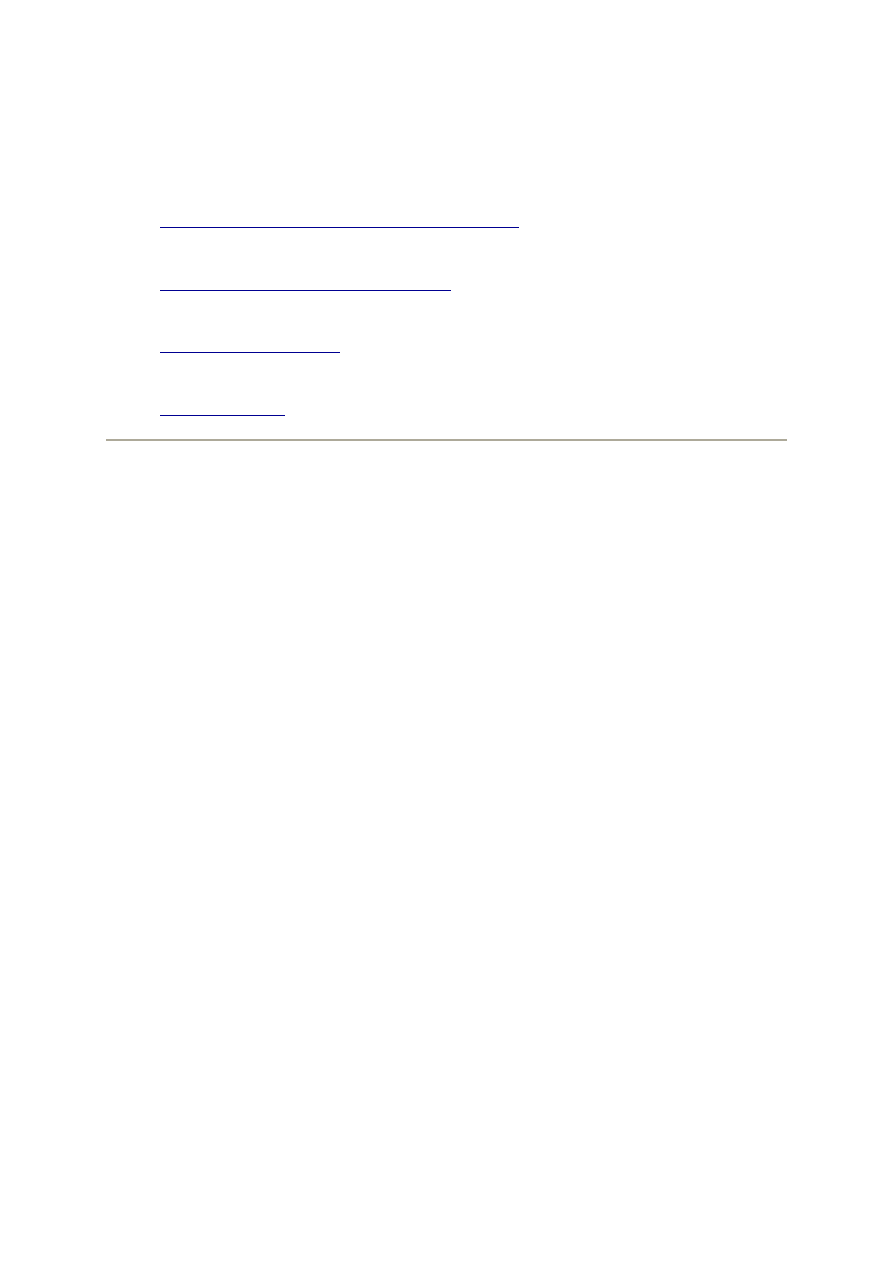
BIOS od strony użytkownika
•
Jak wejść do programu konfiguracyjnego BIOSu?
•
Komunikaty tekstowe błędów w BIOSie
•
Kody dźwiękowe BIOSu
•
Muzyka z BIOSu
Jak wejść do programu konfiguracyjnego BIOSu?
BIOS od strony przeciętnego użytkownika to przeważnie tylko faza POST (Power-On Self
Test), podczas której BIOS testuje pamięć, procesor, kartę graficzną itp. Jest to jednak
faktycznie tylko wizytówka BIOSu - pewien zestaw napisów, które niosą jakieś informacje.
Często mają one znaczenie tylko diagnostyczne, ale często dzięki nim, możemy dowiedzieć
się o błędach w systemie, czy uzyskać pewne informacje o urządzeniach. Na przykład przy
każdym uruchomieniu komputera na ekranie pokazują się różne litery i symbole. Zawarte w
nich są informację o dacie wydania posiadanej wersji biosu, chipsecie płyty głównej,
procesorze, producencie BIOSu i o konkretnym jego modelu, a także o tym, jak wejść do
programu konfiguracyjnego BIOSu - jest to możliwe właśnie w tej fazie uruchamiania
komputera.
Standardowo są zdefiniowane pewne kombinacje klawiszy, za pomocą których można dosŧać
się do okna konfiguracyjnego BIOSu. Poniżej przedstawiona jest lista producentów BIOSów i
domyślna kombinacja klawiszy włączająca panel konfiguracyjny w BIOSach ich produkcji.
•
Award [Del] lub [F1]
•
Ami [Del] lub [F1]
•
Phoenix [F1], [Ctrl][Alt][Ins], [Ctrl][S], [Ctrl][Alt][Esc], [Ctrl][Alt][S], [Ctrl][Alt]
[Enter]
•
Compaq [F10], gdy na ekranie w górnym rogu pojawi się mały kwadrat
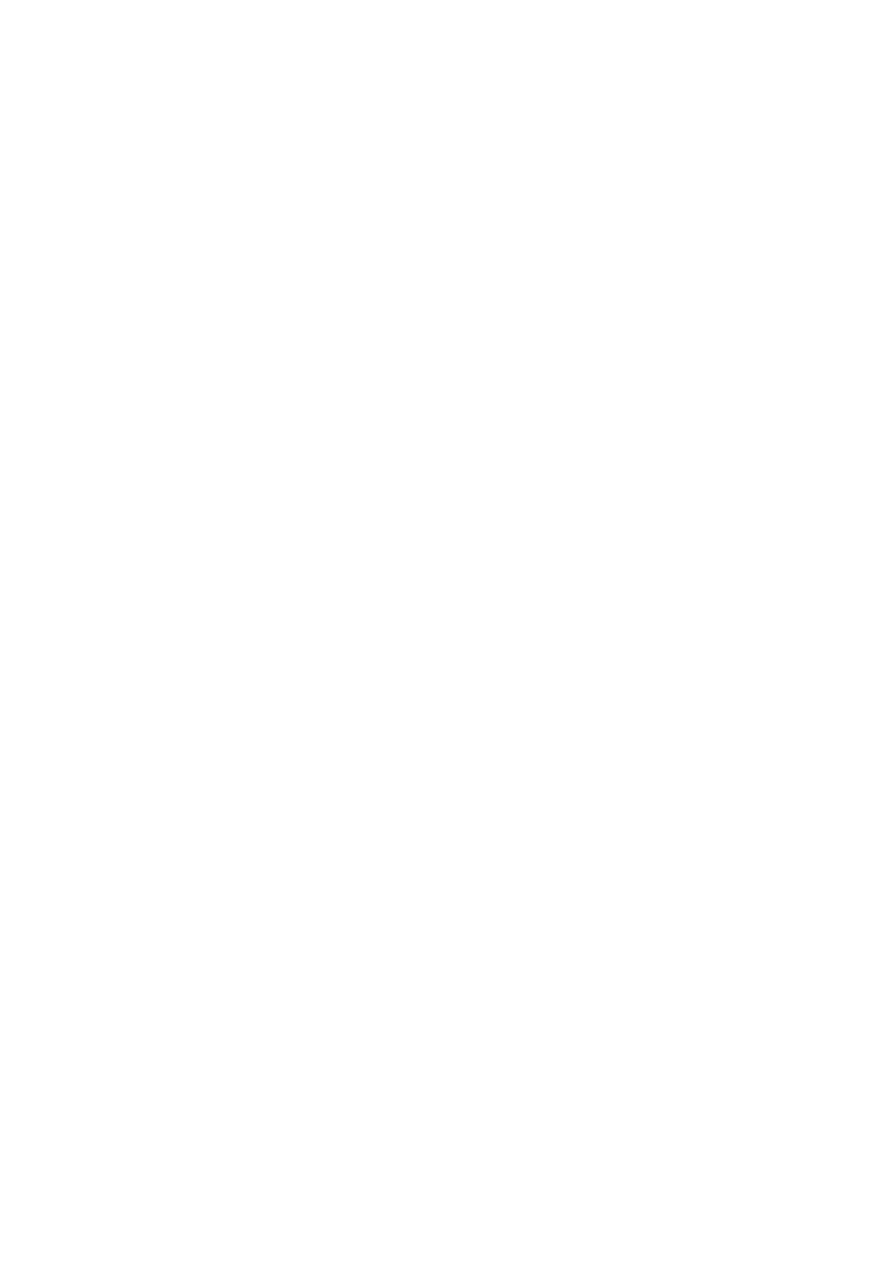
•
Hewlett Packard [F1], [F2] gdy pojawi się logo HP
•
Dell [Del], [F2], [F1], [Ctrl][Alt][Enter], wcisnąć Reset dwa razy
•
Toshiba [Esc], [F1]
•
NEC, Packard Bell, Amax, Micron, Aptiva, Sharp [F1], [F2]
•
IBM [F1], [Ins], wcisnąć i przytrzymać obydwa klawisze myszy
•
Sony [F3] potem [F1] lub [F2]
•
AST Advantage, Tandon, Acer [Ctrl][Alt][Esc]
•
Zenith [Ctrl][Alt][Ins]
Powstają jednak coraz to nowsze kombinacje uruchamiające program konfiguracyjny. Gdyby
więc powyższe kombinacje nie zdały rezultatu, można spróbować użyć następujących: [Ctrl]
[Alt][Delete], [Ctrl][q], [Ctrl][s], [Alt][s], [Esc], [Alt][Esc], [Ctrl][Alt][Esc], [Ctrl][Alt]
[Enter], [Ctrl][Alt][F8], [Ctrl][Alt][Insert], [Ctrl][Alt][q], [Ctrl][Alt][s], [Ctrl][Alt][d], [Ctrl]
[Alt][p], [Ctrl][Esc], [Ctrl][Shift][s]
Niektóre komputery umożliwiają jeszcze jedną metodę: wystarczy wyjąć wtyk klawiatury,
odłączyć kable sygnałowe stacji dysków i/lub dyskietek, trzymać cały czas wciśnięty jakiś
kabel lub wyjąć któryś z modułów RAM. BIOS potraktuje tę sytuację jako poważny błąd i
niekiedy wyświetli komunikat, iż aby ten błąd naprawić należy wejść do panelu
konfiguracyjnego, wciskając daną kombinację klawiszy.
Komunikaty tekstowe błędów w BIOSIE.
BIOS może informować o błędach wyświetlając komunikaty np. w formie tekstowej. Jest ich
dosyć dużo. Poniżej przedstawione są objaśnienia tych komunikatów:
•
8042 Gate - A20 Error - Błąd sterownika klawiatury (bramka A20). Należy wymienić
układ 8042
•
Address Line Short! - Błędnie zdekodowany adres
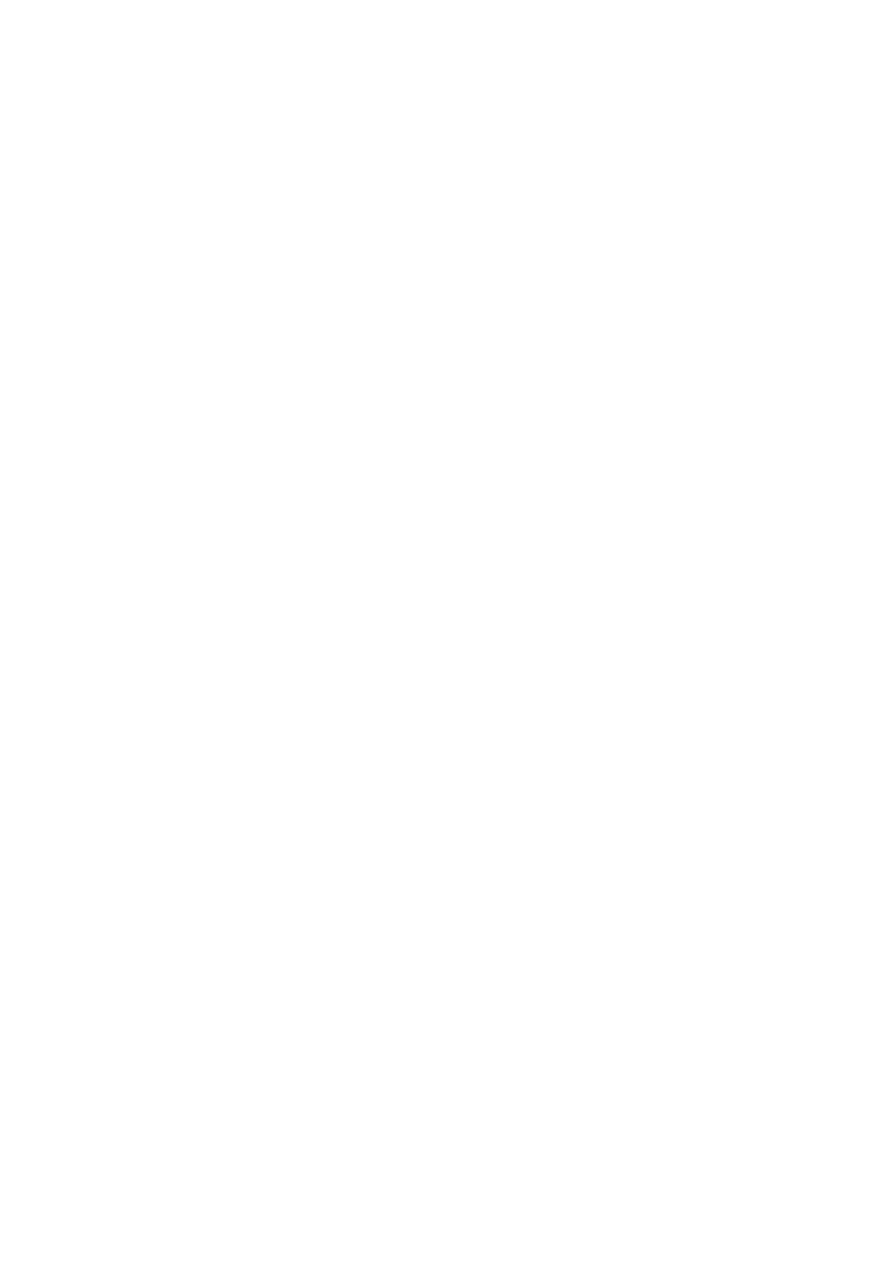
•
Cache Memory Bad, Do Not Enable Cache! - Pamięć podręczna cache jest
uszkodzona
•
CH-2 Time Error - Błąd zegara numer 2
•
CMOS Battery State Low - Bateryjne podtrzymywanie pamięci CMOS posiada zbyt
małe napięcie baterii.
•
CMOS Checksum Failure - Błąd sumy kontrolnej BIOS. W wiekszości przypadków
pomaga uruchomienie programu konfiguracyjnego i ponowne zapisanie ustawień.
•
CMOS System Options Not Set - Nie ustawione opcje konfiguracyjne w pamięci
CMOS. Należy uruchomić program konfiguracyjny.
•
CMOS Display Type Mismatch - Błędnie ustawiony typ karty graficznej w CMOS.
Należy uruchomić program konfiguracyjny i poprawić ustawienia.
•
CMOS Memory Size Mismatch - Wielkość pamięci znajdującej się na płycie różni się
od wartości zapisanej w CMOS. Należy uruchomić program konfiguracyjny.
•
CMOS Time and Date Not Set - Nie ustawiona data i czas w CMOS. Należy
uruchomić program konfiguracyjny i wprowadzić czas w STANDARD CMOS
SETUP.
•
Diskette Boot Failure - Dyskietka systemowa w napędzie A: jest uszkodzona lub
system z innego powodu nie może być załadowany. Należy sprawdzić podłączenia
stacji dysków oraz ustawienia typu napędu dyskietek w SETUP
•
Display Switch Not Proper - Przełącznik typu monitora ustawiony jest niewłaściwie.
Dotyczy starych płyt głównych gdzie należy przy pomocy zworki ustalić rodzaj
zastosowanego monitora: kolorowego lub monochromatycznego.
•
DMA Error - Błąd sterownika DMA
•
DMA #X Error - Błąd w kanale DMA nr X.
•
FDD Controller Failure - Błąd sterownika napędów dysków elastycznych. Należy
sprawdzić podłączenia stacji dysków (przy wyłączonym zasilaniu!).
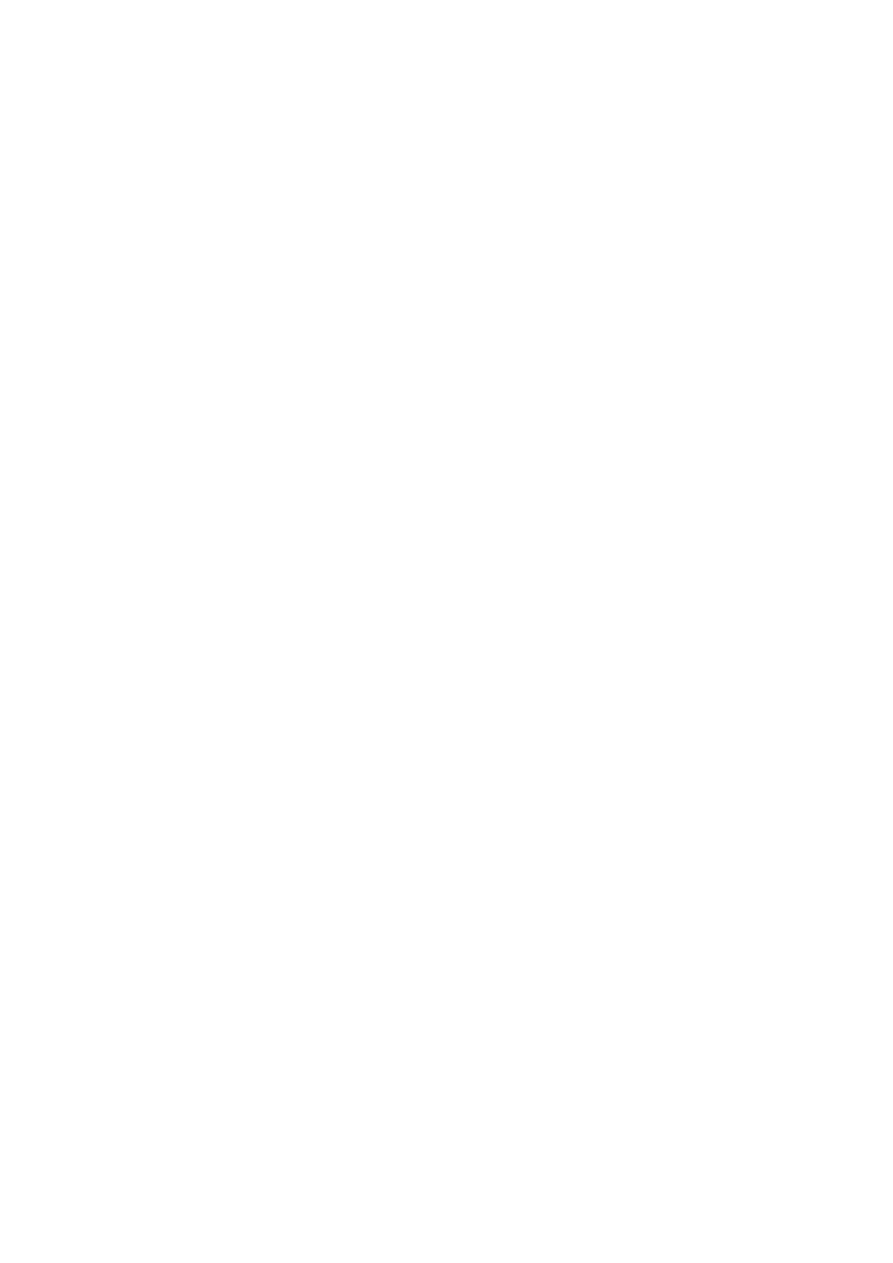
•
HDD Controller Failure - Błąd sterownika dysku twardego. Należy sprawdzić
podłączenia twardego dysku (przy wyłączonym zasilaniu!)
•
C: Drive Error - Należy sprawdzić czy podano poprawny typ dysku C: (lub X:) w
Standard CMOS Setup
•
C: Drive Failure - Napęd dysków C: uszkodzony. Należy sprawdzić polączenia kabli.
•
INTR #1 Error - Błąd podczas testów POST na przerwaniu numer 1
•
INTR #2 Error - Błąd podczas testów POST na przerwaniu numer 2
•
Invalid Boot Diskette - Dyskietka znajdująca się w napędzie A: nie pozwala na
uruchomienie z niej systemu
•
Keyboard Is Locked...Unlock It - Należy odblokować zamknięcie klawiatury
•
Keyboard Error - BIOS ma problemy z obsługą klawiatury
•
KB/Interface Error - Błąd sterownika klawiatury
•
Off Board Parity Error Addr (HEX) = XXXX - Błąd parzystości generowany przez
pamięć urządzenia w gnieżdzie rozszerzeń pod adresem XXXX - w kodzie
szesnastkowym
•
On Board Parity Error Addr (HEX) = XXXX - Błąd parzystości pamięci na płycie
głównej pod adresem XXXX - w kodzie szesnastkowym
•
Parity Error ???? - Błąd parzystości w systemie pamięci pod nieznanym adresem.
Może być to błąd na karcie rozszerzającej lub jeżeli występuje w stałych sytuacjach to
jest winna pamięć RAM. Czasem też procesor źle interpretuje rodzaj awarii.
Przyczyną może być niewłaściwe taktowanie szyny (normalnie 8,33MHz) lub zbyt
małe ustawienia cykli oczekiwać dla pamięci (ustawienia WAIT STATES w
SETUPie)
•
Memory Parity Error at XXXXX - Błąd dotyczy szyny ISA (komunikat ISA NMI).
Błąd parzystości pamięci umiejscowiony w XXXXX. Jeżeli określony jest błędny
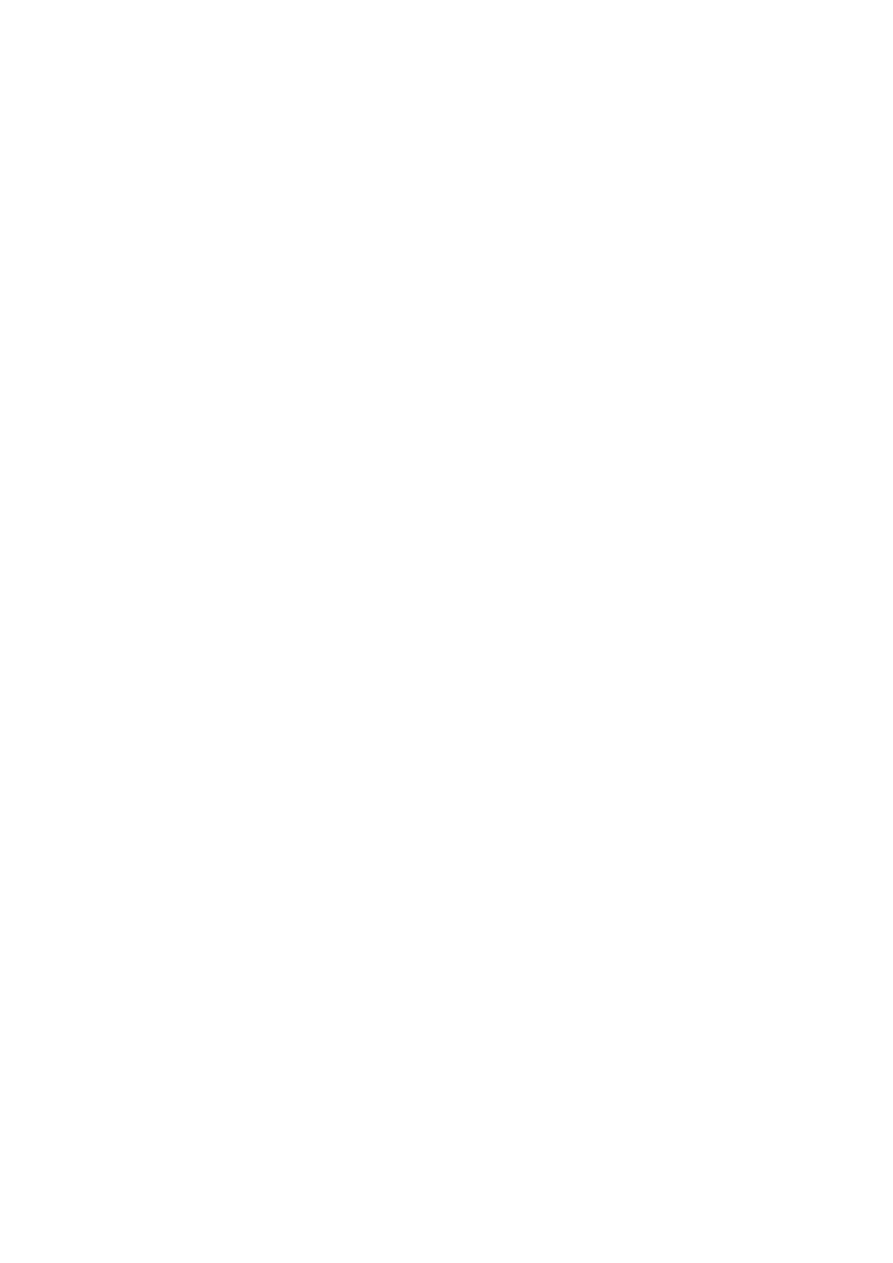
rozmiar, to jest on również wyświetlany, w przeciwnym wypadku pojawi się
komunikat Parity Error ????
•
I/O Card Parity Error at XXXXX - Błąd parzystości karty I/O umiejscowiony w
XXXXX. Karta I/O jest uszkodzona
Kody dźwiękowe BIOSu
Czasem może się zdarzyć, że błąd wystąpi, zanim jeszcze będzie istniała możliwość
przekazania kodu o błędzie w sposób tekstowy. Wtedy BIOS informuje o zainstniałym
błędzie podając pewne sygnały dźwiękowe. Są one zależne w wielu przypadkach od
producenta BIOSu.
BIOS firmy AWARD - nie ma skomplikowanej gamy dźwięków. Informuje praktycznie tylko
o błędach związanych z kartą graficzną lub pamięcią. I tak dźwięk:
•
1 krótki - wszystko w porządku.
•
1 długi - błąd pamięci
•
1 długi, 2 krótkie - błąd parzystości RAM
•
1 krótki 2 długie - błąd karty graficznej
•
ciągły - błąd pamięci RAM lub karty graficznej
Z kolei BIOS firmy AMI wydaje dużo bardziej skomplikowaną gamę dźwięków, a błąd zależy
od ich liczby. Poszczególne liczby dźwięków to:
•
1 - dźwięk błąd odświeżania RAM
•
2 - błąd parzystości RAM
•
3 - błąd w pierwszych 64kB RAM
•
4 - błąd zegara systemowego
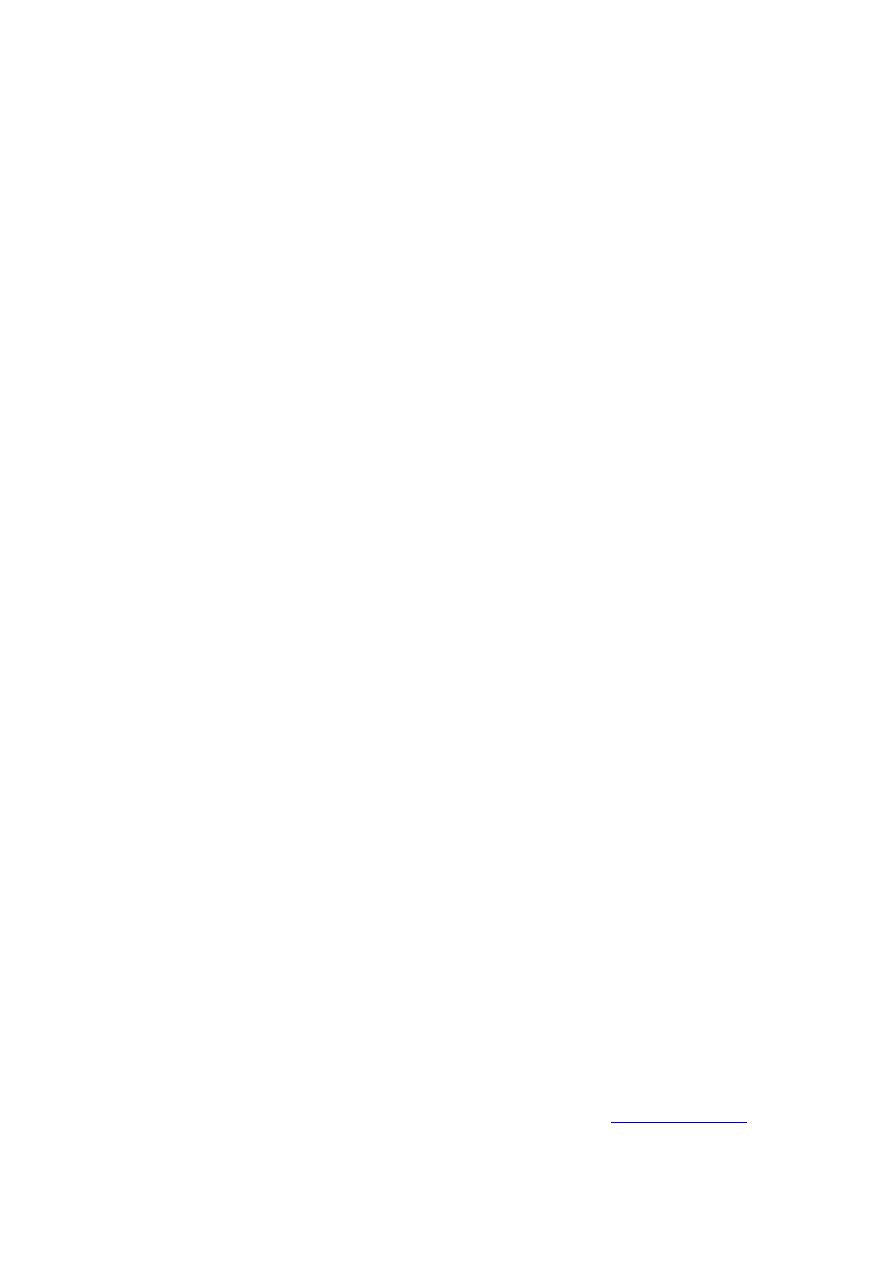
•
5 - błąd procesora
•
6 - błąd kontrolera klawiatury
•
7 - błąd trybu wirtualnego procesora
•
8 - błąd I/O pamięci karty graficznej
•
9 - błąd sumy kontrolnej BIOSu
•
10 - błąd pamięci CMOS
•
11 - błąd pamięci cache
•
ciągly dźwięk to błąd pamięci RAM lub pamięci karty graficznej
Czasami dźwięki mogą niepotrzebnie zaniepokoić użytkownika. Dzieje się tak szczególnie z
kartami AGP, gdyż może wystąpić problem, który wynika z niedopasowania się styków w
slocie. Przeważnie wystarczy lekko ruszyć kartą by problem zniknął. Niestety jednak,
większość dźwięków oznacza trwałe uszkodzenie płyty, pamięci lub procesora. Niekiedy
pomaga popukanie w płytę i poprawienie kontaktów i styków procesora, pamięci itp.
Ewentualnie można spróbować sprawdzić podejrzane elementy na innym komputerze lub inne
na naszym i poobserwować zachowania w takich układach.
Muzyka z BIOSu
Domyślnie BIOS wydaje przy starcie jedynie cichy pisk. Jest możliwość zmiany tego i
zmuszenia BIOSu do odgrywania przy starcie krótkiej melodii. Jest to jednak możliwe tylko
wtedy, gdy są zaimplementowane w BIOSie procedury odtwarzania dźwięków - niestety
niektórzy mogą więc nic nie usłyszeć. Do zainstalowania dźwięku potrzebny jest program
cbrom oraz krótka melodyjka w formacie WAV, mająca kilka kB - tak aby zmieściła się w
BIOSie. Wystarczy tryb mono, 8 bit, 8kHz. Wrzucić ją do naszego BIOSu można poleceniem
cbrom.exe bios.bin /other 4019:0 sound.wav. Po restarcie komputera powinno być już słychać
nasz dźwięk. Gdyby sprzęt się uruchomił, ale nie byłoby efektów, można pokusić się o
zastosowanie innego formatu dźwięku. Czasami jednak BIOS może odmówić pracy po zbyt
intensywnych próbach.
Informacje na temat specyfikacji oraz usprawnień pochodzą ze strony
http://www.bios.pl
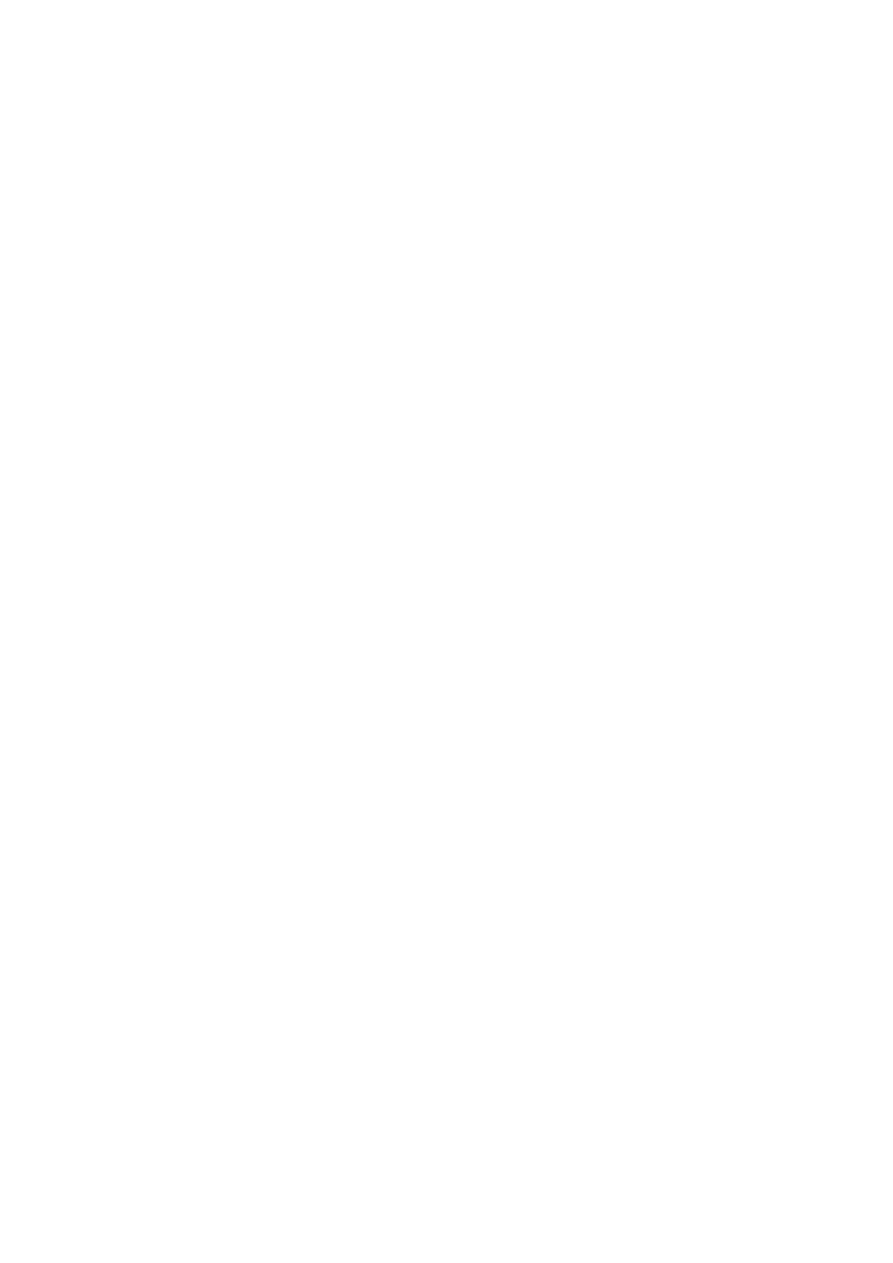
Wyszukiwarka
Podobne podstrony:
PCB widok od strony druku
BIOS od podszewki, różne, Bios
Ocieplanie ścian piwnic od strony zewnętrznej i wewnętrznej (2)
PRZEGR 1, Sprawdzi˙ pod wzgl˙dem cieplno-wilgotno˙ciowym przegrod˙ budowlan˙ pionow˙ o nast˙puj˙cym
Konstrukcja podatku od towarˇw i us│ug
widok od strony ┼Ťcie┼╝ek
Teoria użyteczności kardynalnej
Akwarium od strony technicznej
Ściągi z fizyki-2003 r, Radio od strony techniki i fizyki
2007-wniosek-o-wydanie-opinii-dotyczacej-budowy-ogrodzenia-od-strony-drogi-gminnej, Geodezja, Wniosk
Spojrzenie od strony archeologii, PARAPSYCHOLOGIA, UFO, KOSMOS, Zachować pamięć, Atlantyda (piastwyg
Kwestionariusz ankiety krok po kroku od strony technicznej 3, Studia, Badania marketingowe
Modlitwa o dobrą żonę, • Od strony Ducha †
MIŁOŚĆ PRAWDY TO WOLNOŚĆ CZŁOWIEKA czyli o poznaniu od strony religii katolickiej
Kwestionariusz ankiety krok po kroku od strony technicznej 1, Studia, Badania marketingowe
Modlitwa od strony psychologicznej, Dokumenty(3)
OD STRONY 8 EWE Całość, IWE EWE
Postepowanie adm od strony 8
więcej podobnych podstron